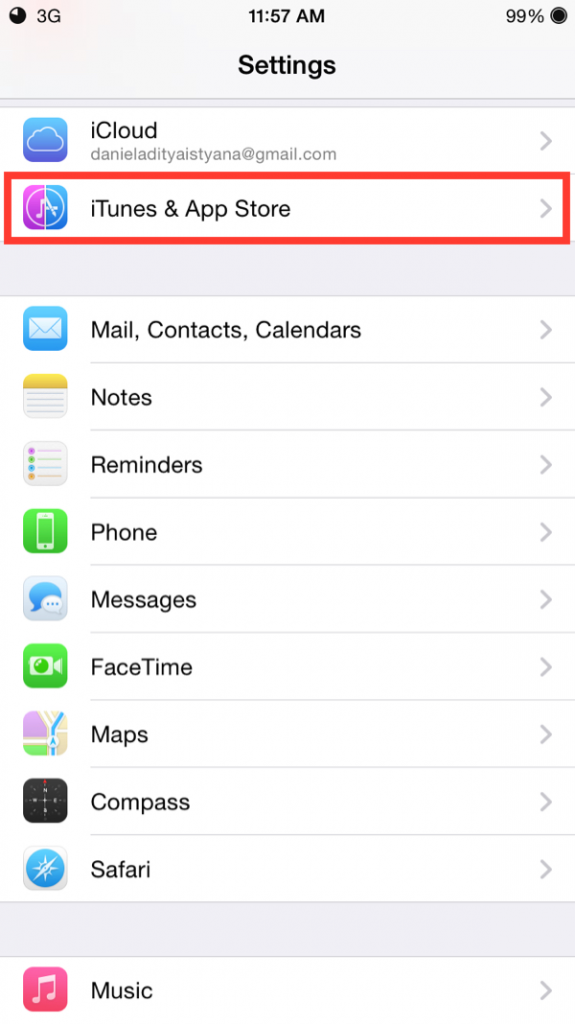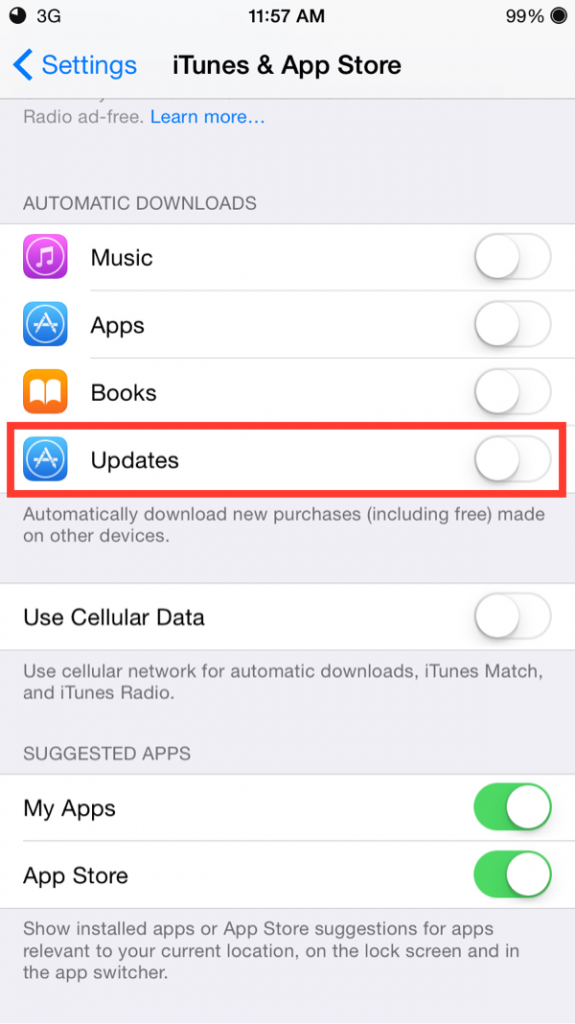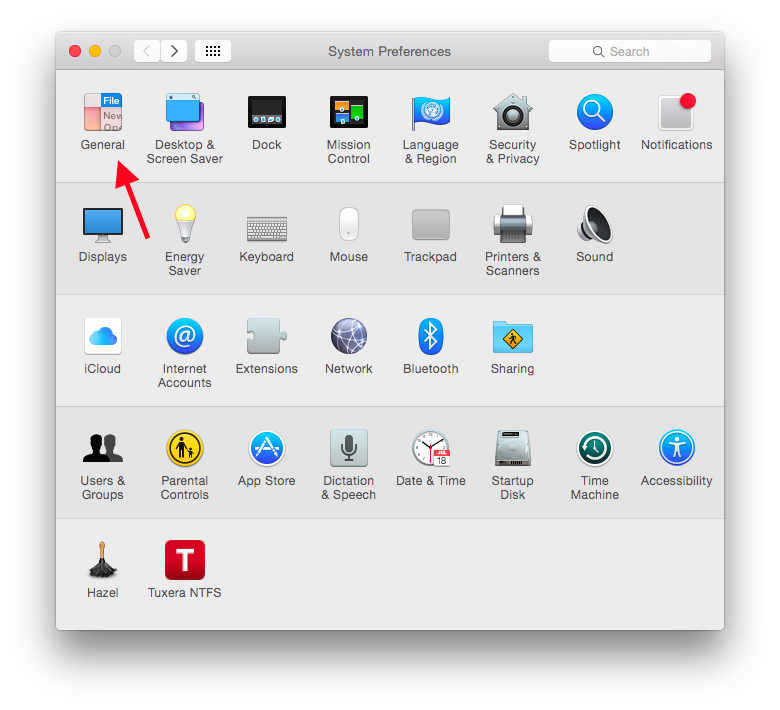Tips Menonaktifkan Update Otomatis Pada OS X Dan iOS
Fitur auto-update aplikasi maupun software yang dihadirkan oleh Apple baik itu di OS X ataupun iOS bukanlah tanpa tujuan.
Adanya auto-update aplikasi atau system software yang disediakan bertujuan agar pengguna selalu menggunakan software versi terbaru yang mungkin saja terdapat perbaikan bug dari versi sebelumnya. Contohnya seperti Apple yang baru saja merilis update untuk OS X Yosemite ke versi 10.10.1 untuk memperbaiki bug pada koneksi wifi yang sering terputus ataupun menutup celah keamanan seperti Shellshock.
Namun bagi sebagian orang yang memiliki koneksi internet dengan kuota terbatas, hal ini tentu kurang menyenangkan. Software update yang kadang berukuran besar bisa diunduh tanpa sepengetahuan pengguna yang mengakibatkan habisnya kuota. Untuk itu kadang menonaktifkan update otomatis perlu dilakukan.
Mau tau caranya? Yuk ikuti tutorial berikut ini:
- Buka System Preferences.
- Pilih App Store.
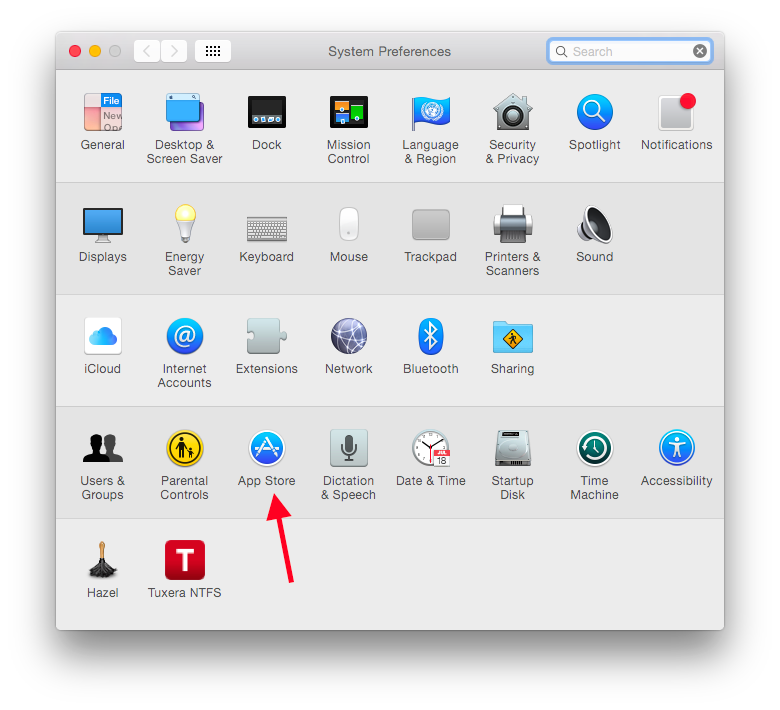
- Hilangkan tanda centang pada Download Newly Available Updates in Background.

Dengan menghilangkan tanda centang maka OS X tak akan lagi mengunduh pembaharuan secara otomatis tanpa sepengetahuan kita. Meski demikian, jangan lantas tak pernah meng-update software ataupun aplikasi ya. Sebab pembaharuan pastilah ditujukan untuk memperbaiki bug ataupun celah keamanan yang ada.
Info menarik: Memaksimalkan Penggunaan Spotlight di OS X Yosemite
Tak hanya pada OS X, iOS juga mempunyai fitur auto updates untuk aplikasi yang terinstal. Bagi yang tak ingin kuotanya habis tersedot hanya untuk mengunduh update aplikasi, maka fitur ini dapat kita nonaktifkan, caranya sebagai berikut:
- Masuk ke Settings.
- Scroll ke bawah, pilih iTunes & App Store lalu non-aktifkan Automatic Downloads untuk Updates.
Dengan demikian maka aplikasi yang terpasang pada perangkat iOS tak akan lagi terbaharui secara otomatis melainkan pengguna harus membuka App Store kemudian melakukan update secara manual melalui tab menu Updates.
Bonus tips:
Bagi pengguna perangkat Mac pasti tak asing lagi dengan Safari. Sebagai browser bawaan di perangkat Mac ataupun iOS pastilah Apple berharap setiap penggunanya menggunakan Safari untuk berjelajah di internet.
Namun tak jarang beberapa orang lebih suka menggunakan browser lain seperti Mozilla Firefox ataupun Google Chrome. Alasannya mungkin karena dengan menggunakan browser yang tersedia di banyak platform sistem operasi lebih memudahkan mereka menyimpan bookmarks dan tersinkronisasi ke semua perangkat yang dimiliki.
Nah, bagi yang ingin mengubah default browser dari Safari menjadi Chrome atau Firefox begini caranya:
- Buka System Preferences.
- Pilih General.
- Pada tulisan Default web browser pilih browser yang diinginkan dari pilihan yang ada.
Mudah bukan? Maka kini segala tautan yang di-klik akan terbuka di browser yang telah kita pilih.
Nantikan tips dan trik mengenai iOS ataupun OS X di artikel selanjutnya!
Gambar header: Update via Shutterstok.
Performa Gahar ASUS Zenfone 10 dengan Snapdragon 8 Gen 2
16 December 2023
Kamera 50MP OIS di ASUS Zenfone 10 yang Dapat Diandalkan
15 December 2023
Layar Mini 5,9 Inci ASUS Zenfone 10 Apa Tidak Kekecilan?
14 December 2023
Emang Boleh HP Flagship Layarnya Kecil? Review ASUS Zenfone 10
12 December 2023
Rahasia Advanced Multitasking di Samsung Galaxy Z Fold5
5 September 2023